- Konverter AVCHD til MP4
- Konverter MP4 til WAV
- Konverter MP4 til WebM
- Konverter MPG til MP4
- Konverter SWF til MP4
- Konverter MP4 til OGG
- Konverter VOB til MP4
- Konverter M3U8 til MP4
- Konverter MP4 til MPEG
- Integrer undertekster i MP4
- MP4 Opdelere
- Fjern lyd fra MP4
- Konverter 3GP-videoer til MP4
- Rediger MP4-filer
- Konverter AVI til MP4
- Konverter MOD til MP4
- Konverter MP4 til MKV
- Konverter WMA til MP4
- Konverter MP4 til WMV
Pålidelige metoder til ubesværet at rotere video i Facebook
 Opdateret af Lisa Ou / 22-2023-16 30:XNUMX
Opdateret af Lisa Ou / 22-2023-16 30:XNUMXHvordan roterer man en video på Facebook? Jeg lavede en livestream for nylig og bemærkede, at videoen var sidelæns, da jeg lagde den op på Facebook. Et par af mine venner fortalte mig, at de har svært ved at se det. Venligst nogen, hjælp mig med at rette retningen på min skærm. Tak!
Hvis du spekulerer på, om det er muligt at rotere en video, du har lagt på Facebook, er svaret ja. Nogle gange bemærker folk ikke, at den video, de poster, ikke er i den rigtige skærmorientering. Dette sker af et par årsager, uanset om den video, du har uploadet, er en livestream, en optagelse eller noget, du har downloadet fra internettet. For eksempel optog du en video med din telefon i portrættilstand, men holder den vandret. Eller måske er det omvendt. Måske er det meningen, at du skal optage i widescreen, men du holder telefonen lige op. Dette er en af de mest almindelige situationer.

På grund af dette har du helt sikkert brug for et værktøj eller en metode til at rotere og rette skærmorienteringen af din video på Facebook. Men spørgsmålet er, hvor finder du den perfekte metode? Godt nyt. Du behøver ikke at spilde din tid på at udforske internettet for denne sag. Af den grund, at denne artikel vil vise værktøjerne og teknikkerne til at rotere videoen, har du lagt ud på Facebook. Stol på, at de er de mest pålidelige og effektive, vi har prøvet, mens vi testede adskillige programmer på internettet. Tilegn dig venligst nedenstående viden for at teste dem selv.

Guide liste
Del 1. Sådan roteres video på computer med FoneLab Video Converter Ultimate
Hvis du spørger folk, der ofte bruger videoredigerere om et kraftfuldt redigeringsprogram, vil de straks anbefale FoneLab Video Converter Ultimate. Dette program kan rotere næsten enhver video, inklusive dit Facebook-opslag, på et øjeblik. Det understøtter næsten alle populære videoformater, så du vil ikke have svært ved at arbejde på dem med dette værktøj. Efter dig drej videoen, kan du nyde dens andre redigeringsfunktioner til forbedre din video yderligere. Udover rotatoren inkluderer dens andre funktioner en videotrimmer, reverser, hastighedsregulator, cropper og mere. Glem ikke dens nøglefunktion, videokonverteren. Grundlæggende giver FoneLab Video Converter Ultimate dig mulighed for at gøre flere ting på ét sted. Og det bedste af det hele er, at den er kompatibel med både Mac og Windows.
Video Converter Ultimate er den bedste video- og lydkonverteringssoftware, der kan konvertere MPG / MPEG til MP4 med hurtig hastighed og høj output / billed / lydkvalitet.
- Konverter enhver video / lyd som MPG, MP4, MOV, AVI, FLV, MP3 osv.
- Support 1080p / 720p HD og 4K UHD-videokonvertering.
- Kraftige redigeringsfunktioner som Trim, beskær, roter, effekter, forbedring, 3D og mere.
Vær opmærksom på de problemfrie trin nedenfor for at få viden om, hvordan du roterer en video i Facebook med FoneLab Video Converter Ultimate:
Trin 1Hent programmets softwarefil på FoneLab Video Converter Ultimates hjemmeside. Klik Gratis download, vælg derefter filen for at starte installationen af programmet. Du kan vælge dit foretrukne installationssprog, før du trykker på knappen Installer. Du kan starte videorotatoren på din computer, når processen er færdig.
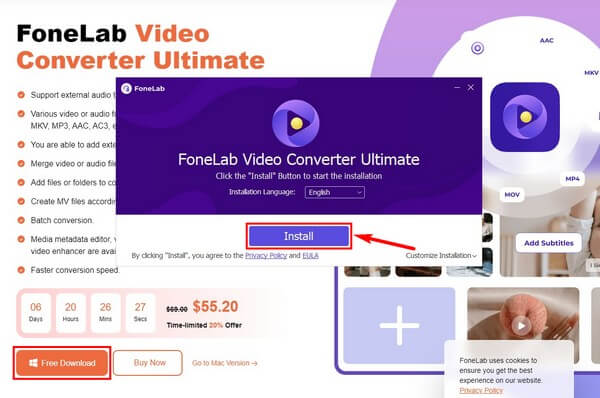
Trin 2Download den video, du vil rotere på Facebook. Så kommer du ind i programmet med konverteringsfunktionen som den primære grænseflade. For at komme til rotatoren skal du klikke på Værktøjskasse mulighed fra menuen i den øverste del.
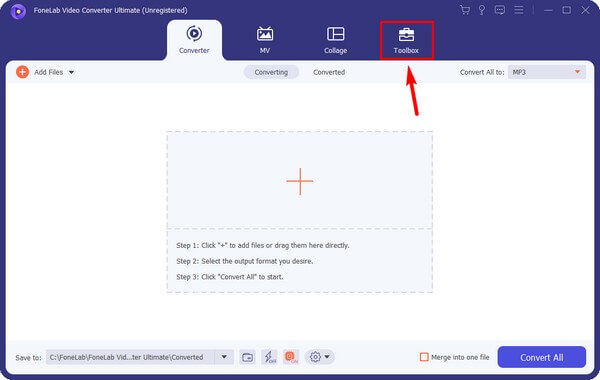
Trin 3Når du har åbnet værktøjskassen, skal du rulle ned, indtil du ser Video Rotator funktion. Klik på den, og vælg derefter Facebook-videoen fra Hent mappe for at importere den til programmet.
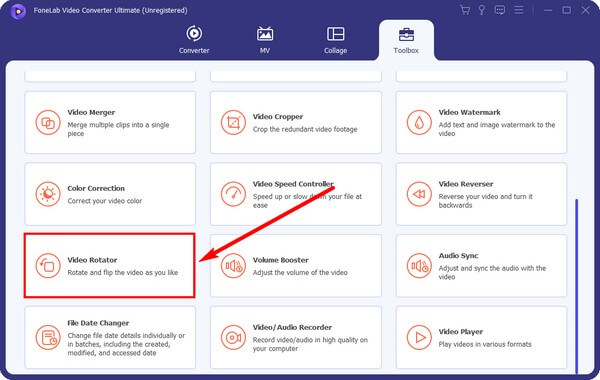
Trin 4Før og efter af videoen vil blive vist på programmets grænseflade. Brug rotationsknapperne til at rette orienteringen af din video. Du kan rotere den til højre eller venstre eller vende den lodret eller vandret. Når du er færdig, skal du trykke på fanen Eksport i nederste højre hjørne af grænsefladen. Processen tager for det meste mindre end et minut og gemmer automatisk på din computer. Du kan genuploade videoen på Facebook bagefter.
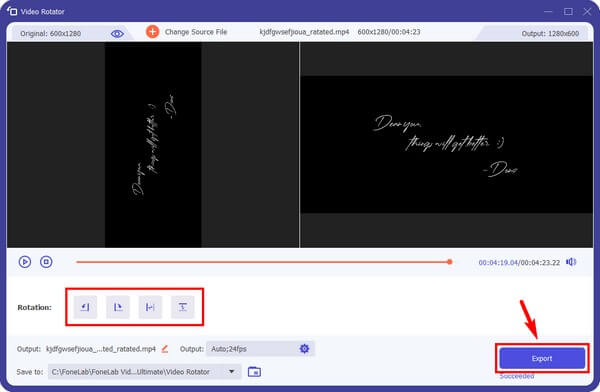
Video Converter Ultimate er den bedste video- og lydkonverteringssoftware, der kan konvertere MPG / MPEG til MP4 med hurtig hastighed og høj output / billed / lydkvalitet.
- Konverter enhver video / lyd som MPG, MP4, MOV, AVI, FLV, MP3 osv.
- Support 1080p / 720p HD og 4K UHD-videokonvertering.
- Kraftige redigeringsfunktioner som Trim, beskær, roter, effekter, forbedring, 3D og mere.
Del 2. Sådan roterer du video på Facebook
I mellemtiden kan du også rotere videoen på selve Facebook-hjemmesiden. Dette er den mest bekvemme metode, hvis du ikke ønsker at slette og uploade indlægget igen. Eller hvis du ikke har tid til at installere andre værktøjer. Denne metode giver dig dog mulighed for at rotere videoen uden nogen bonusfunktioner. I modsætning til at installere andre programmer for at have flere muligheder for forbedre Facebook-videoen.
Vær opmærksom på de problemfrie trin nedenfor for at få viden om, hvordan du roterer en Facebook-video:
Trin 1Gå til Facebook-webstedet og gå til din kontos profil. Find den video, du vil rotere, og se den.
Trin 2Klik nederst i videoen Indstillinger fra følgende valg. Når menuen Indstillinger vises, skal du vælge Roter til venstre or Roter til højre for at rette orienteringen af videoen.
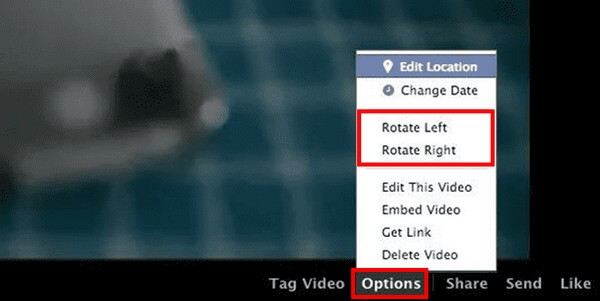
Del 3. Sådan roterer du video på iPhone eller Android med tredjepartsapps
Hvis du ikke bruger en computer, er tredjepartsapps også tilgængelige på mobiltelefoner. Tag for eksempel InShot Video Editor. Denne app fungerer på både iPhone og Android-telefoner. Afhængigt af din enhed kan du få den i Google Play Butik eller App Store. InShot Video Editor kan nemt rotere dine Facebook-videoer, men det har ikke avancerede funktioner som konvertering og komprimering som de andre videoredigeringsprogrammer.
Vær opmærksom på de problemfrie trin nedenfor for at rotere videoer på Facebook med tredjepartsappen InShot Video Editor:
Trin 1Start Play eller App Store og søg efter InShot Video Editor. Hvis du bruger iPhone, skal du klikke på Få knap. Klik derefter på Installer på den anden side, hvis du bruger Android.
Trin 2Start appen på din telefon, og importer derefter Facebook-videoen til appen. På den nederste del af grænsefladen skal du trykke på rotationsikonet, indtil du får den korrekte orientering af videoen. Derefter skal du gemme og genuploade videoen på Facebook.
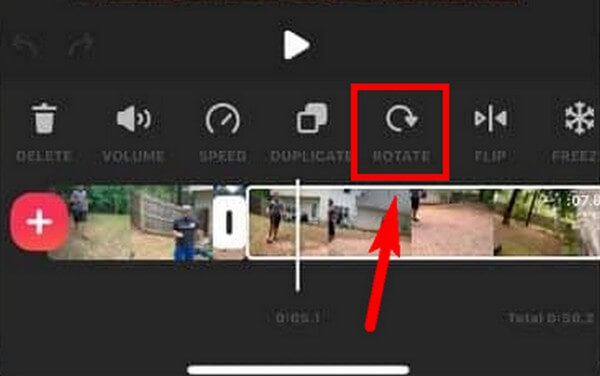
Video Converter Ultimate er den bedste video- og lydkonverteringssoftware, der kan konvertere MPG / MPEG til MP4 med hurtig hastighed og høj output / billed / lydkvalitet.
- Konverter enhver video / lyd som MPG, MP4, MOV, AVI, FLV, MP3 osv.
- Support 1080p / 720p HD og 4K UHD-videokonvertering.
- Kraftige redigeringsfunktioner som Trim, beskær, roter, effekter, forbedring, 3D og mere.
Del 4. Ofte stillede spørgsmål om Facebook-videorotatorer
Er der et vandmærke på InShot?
Ja der er. InShot Video Editor tilføjer et vandmærke på brugernes videooutput, uanset hvad de synes om det. Hvis du vil fjerne InShot-vandmærket, skal du købe et abonnement, som kræver en månedlig betaling.
Hvorfor er min video sidelæns på Facebook, når jeg sender livestreams?
Årsagen skal være din enheds skærmorientering. Bemærk, at du skal indstille din skærm til liggende tilstand, når du optager widescreen-video. Sæt den derefter på portræt, hvis du holder den lige. Hvis du ikke var i stand til at gøre dette, da du lagde dine livestream-videoer på Facebook, må det være derfor, de er sidelæns.
Kan FoneLab Video Converter Ultimate flette Facebook-videoer?
Ja den kan. Efter at have roteret din Facebook-video i den korrekte skærmretning, kan du flette den med en anden video. FoneLab Video Converter Ultimate har en fletning af video funktion, der lader dig kombinere to eller flere videoer og gemme dem som én. Du skal kun downloade Facebook-videoerne på din computer. Flet dem ved hjælp af dette program, og upload derefter outputfilen på Facebook igen.
Det er nemt at rotere en Facebook-video, men det er op til dig at bruge mere avancerede programmer til at forbedre videoen. Hvis du vil, FoFoneLab Video Converter Ultimate er stærkt anbefales.
Video Converter Ultimate er den bedste video- og lydkonverteringssoftware, der kan konvertere MPG / MPEG til MP4 med hurtig hastighed og høj output / billed / lydkvalitet.
- Konverter enhver video / lyd som MPG, MP4, MOV, AVI, FLV, MP3 osv.
- Support 1080p / 720p HD og 4K UHD-videokonvertering.
- Kraftige redigeringsfunktioner som Trim, beskær, roter, effekter, forbedring, 3D og mere.
